电脑画图怎么修改图片大小kb 用哪种画图工具能够改变图片大小kb
更新时间:2023-09-03 11:57:31作者:xiaoliu
电脑画图怎么修改图片大小kb,如今随着科技的不断进步和人们对美的追求,我们常常会遇到需要修改图片大小的情况,无论是为了节省存储空间,还是为了适应不同的网络上传要求,改变图片的大小以控制文件大小成为一项重要的技能。而在电脑上,我们可以通过各种画图工具来实现这一目标。无论是Photoshop、Paint还是在线编辑工具,它们都提供了修改图片大小的功能,使我们能够便捷地调整图片的尺寸和文件大小,满足我们的需求。究竟应该选择哪种画图工具来修改图片大小,以及如何通过它们来改变图片的大小KB呢?让我们一起来探索吧!
具体方法:
1.第一步:选中需要改变大小的图片,单击鼠标右键,打开方式中选择“画图”。
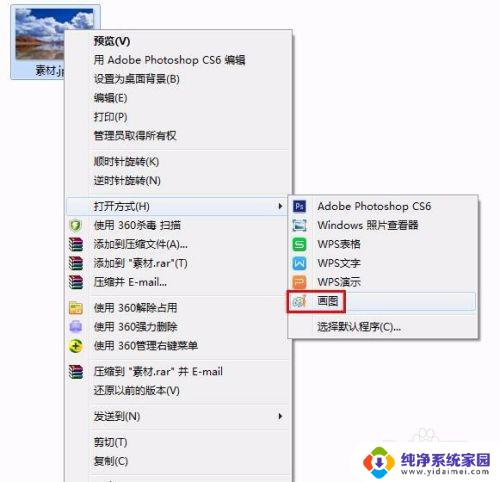
2.第二步:如下图所示,红色线框标记的是图片的当前大小。
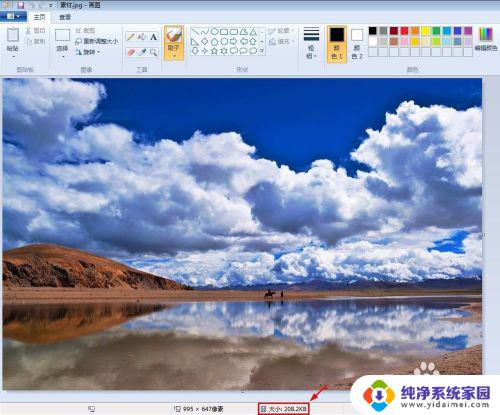
3.第三步:单击工具栏中的“重新调整大小”按钮。
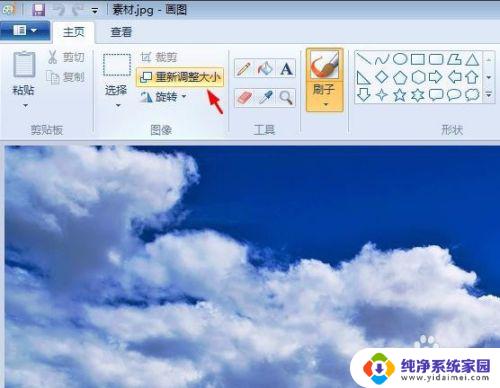
4.第四步:在弹出的“调整大小和扭曲”对话框中,有两种调整大小的方式。百分比和像素,我们这里先选择“百分比”,输入要设置的比例,单击“确定”按钮。
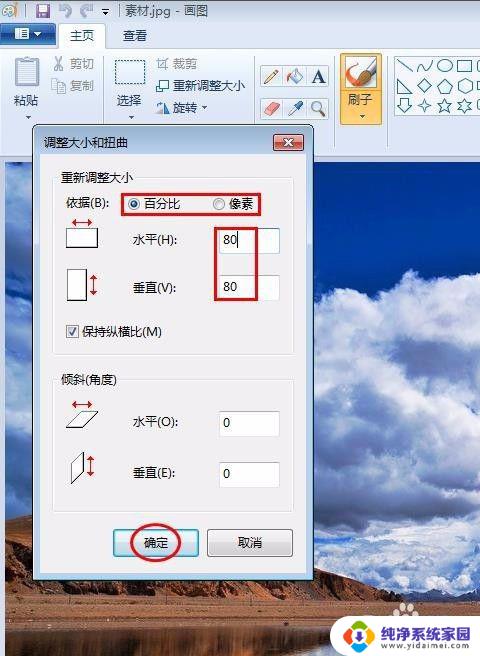
5.第五步:单击左上角“保存”按钮,图片kb缩小。
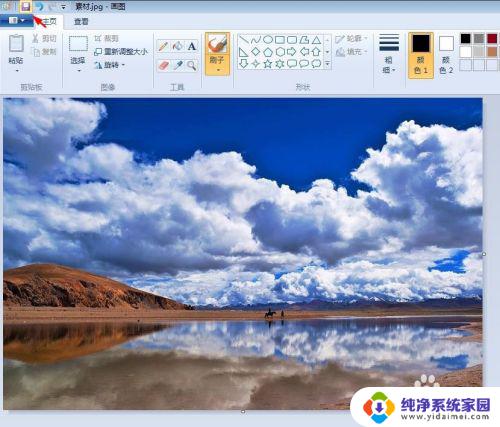
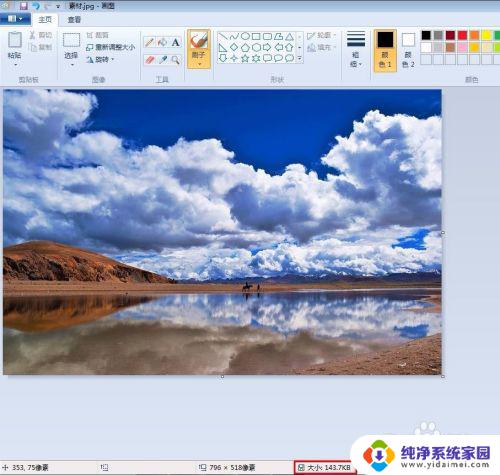
以上就是电脑画图如何修改图片大小的全部内容,如果你遇到了这种问题,不妨按照本文提供的方法进行解决,希望这篇文章能够对你有所帮助。
电脑画图怎么修改图片大小kb 用哪种画图工具能够改变图片大小kb相关教程
- 画图调整图片大小kb 如何通过画图工具改变图片大小kb
- 画图怎么改大小kb 如何使用画图工具调整图片大小kb
- 怎样用电脑修改图片大小kb 图片压缩工具怎么改变图片大小kb
- 电脑免费修改照片大小kb 电脑怎样修改图片大小kb
- 如何修改图片的kb大小 怎样改变图片大小kb
- 怎样改变图片的kb大小 怎样改变图片大小kb
- 图片文件大小kb怎么调大 电脑图片大小kb修改步骤
- 如何更改图片kb大小 怎么使用软件改变图片大小kb
- 怎样修改图片大小kb 怎么压缩图片大小kb
- 电脑怎么改变图片的kb大小 图片大小怎么改变
- 笔记本开机按f1才能开机 电脑每次启动都要按F1怎么解决
- 电脑打印机怎么设置默认打印机 怎么在电脑上设置默认打印机
- windows取消pin登录 如何关闭Windows 10开机PIN码
- 刚刚删除的应用怎么恢复 安卓手机卸载应用后怎么恢复
- word用户名怎么改 Word用户名怎么改
- 电脑宽带错误651是怎么回事 宽带连接出现651错误怎么办